Windows をちょっとカッコよく使うTips
この人パソコン得意なのかな、 ちょっとカッコいいなと思われるかもしれない小ワザを取り上げます
この記事内では全て共通で、
A + B : Aキーを押しながらBキーを押す
A + B → C : Aキーを押しながらBキーを押し、キーから手を離してからCキーを押す
というような表記を使っています
また、アプリとはソフトウェアまたはアプリケーションのことを指します
初級編
Ctrl + C
選択したテキストや画像をコピーしてクリップボードという場所に保存します
Ctrl + V
クリップボードにあるものを貼り付けます
Ctrl + C とセットで使う場面が多そう
Ctrl + X
選択したテキストを切り取ります
コピーとは違って元の場所からテキストやデータが移動されます
Ctrl + S
ファイルを上書き保存します
Microsoft Excel や Word を始めとする何かを制作するアプリのほとんどはこのコマンドに対応しています
中級編 (ブラウザ関連)
ブラウザはインターネットを閲覧するためのアプリです
ブラウザを快適に使うコマンドを紹介します
Google Chrome、Microsoft Edge、Mozilla Firefoxなどが該当します
書いている人はGoogle Chromeで使っているコマンドを紹介するので、一部のブラウザではできないこともあります
Ctrl + W
今開いているタブを閉じます

例えばこのように「YouTube」を閲覧していた場合、そのタブが閉じられて隣の「Google」が表示されます
Ctrl + Shift + W
押す順番は左から順に同時押しです
上のコマンドにShiftキーを加えると、ブラウザごと閉じることができます
設定で前回使用したタブを開くようにしていると、再び起動時に開いていたタブがそのまま復元されるようになります
Ctrl + Tab
1つ右隣のタブに移動します
Ctrl + Shift + Tab
上のコマンドにShiftキーを加えると、1つ左隣のタブに移動します
Ctrl + F
ページ内検索を起動できます
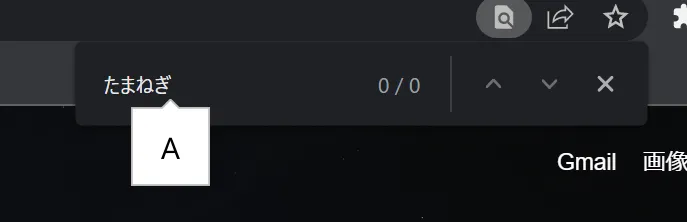
例えばこの例では、「たまねぎ」と書かれている箇所をページ全体から検索しています
Ctrl + P
ページを印刷できます
中級編 (Windows関連)
Win + X
Windowsキー(左下、Ctrlの右にあることが多い) を押しながら Xキーを押すと、このようなメニューが表示されます
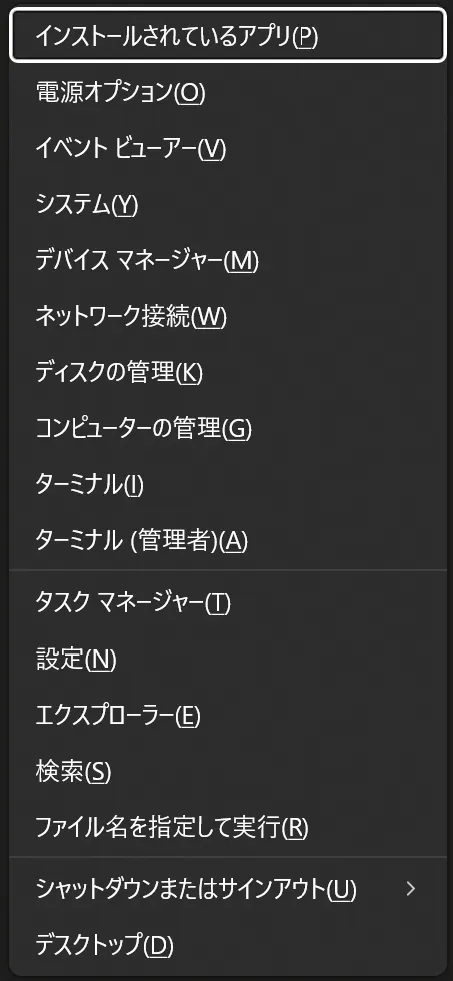
このメニューに書いてあることは、
Win + X の後にかっこで括られている文字を入力するとクリックしたことになります。
例えば、Win + X → T を押せば、タスクマネージャーが開けます
Win + X → U → U
おすすめの使い方は Win + X → U → U でシャットダウンをすることです
なぜ2回押すかというと、Win + X → U で電源に関するメニューを開くことができ、
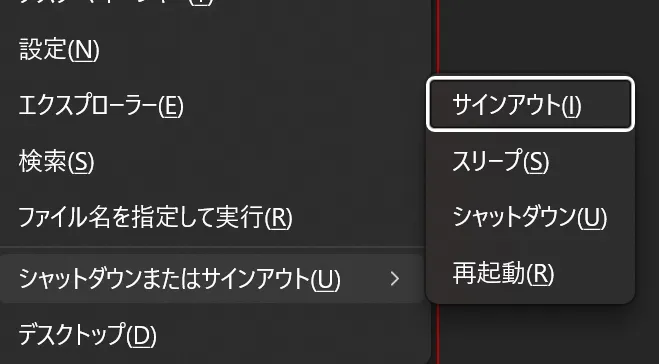
このように I / S / U / R キーでそれぞれのオプションを実行できます
パソコンを閉じるたびにマウスを数回クリックしなくても
Win + X → U → U でシャットダウンができるととても便利です
カッコイイ!!
Win + E
Windowsキーに関連する項目が続きます
Win + E ではエクスプローラーを開けます
Win + D
ご存じの方も多いかもしれません
Win + D ではデスクトップを表示できます
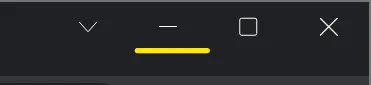
簡単に言うと、全てのアプリでこのボタンを押したことになり、アプリを閉じずに画面が整理できます
Win + S
Win + S ではWindows内のファイルやアプリを検索できます
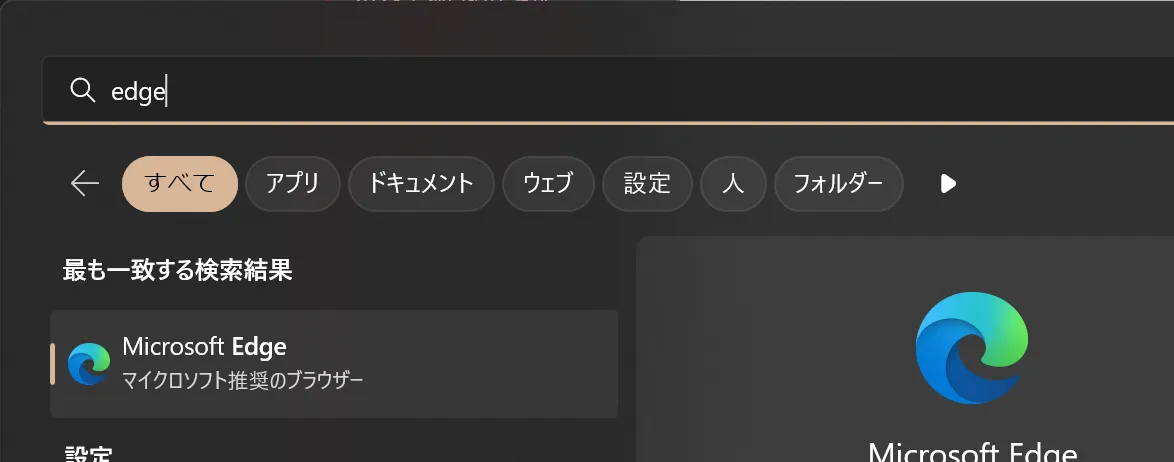
例えば、Win + S を押した後に edge と入力し、 Enter キーを押すと、マウスを使わずにMicrosoft Edge ブラウザーを起動できます
すてき!
Win + L
Win + L では 今ログインしているWindowsからログアウトし、ログイン画面が表示されます
再度Windowsを使うには起動するときのパスワードを入力しないと使えません
とっさにログアウトしたい時に便利です
一体誰が使うんでしょうね(すっとぼけ)
Win + V
Win + V ではクリップボードの履歴を使えます
最初に一度このコマンドを押して、クリップボード履歴を有効化する必要があった気がします
クリップボードとは Ctrl + C コマンドでコピーしたものを保存しておく場所で、この履歴を使うと最近コピーしたものを一覧で表示できます
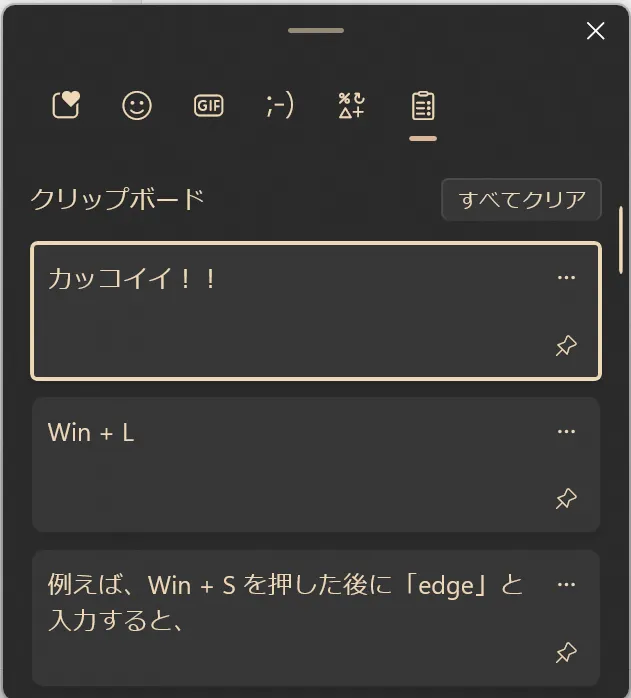
この履歴はクリックすることで貼り付けられる他、最近使った絵文字の入力にも対応しています
Win + .(ドット)
Win + . では絵文字やミームGIF画像、顔文字などの入力ができます
画面は Win + V と共通で、上のタブをクリックして切り替えます
入力しやすい方を使いましょう
お疲れ様でした!
これらのコマンドを使いこなせたら一通りのことはマウスなしでカッコよくできます!
良いWindowsライフを!!